Word中最近文档的管理包括删除单个文档记录、清除全部记录、以及调整显示的文档数量。在进行删除操作时,应注意这不会删除实际文件,而只是移除Word最近打开的文档列表中的记录。接下来,我们将详细描述如何在Word中管理最近文档记录。
一、删除单个最近文档记录
在Word中,你可以轻松删除特定的最近文档记录,而不影响其他记录。
打开Word应用程序,点击左上角的“文件”菜单。
选择“打开”选项,然后点击“最近文档”或“最近”列表。
你会看到一个文档列表,每个文档旁边都有一个固定图标和一个删除图标(或可能只显示为文档名称旁的一个“X”)。
鼠标悬停在你想要删除的文档记录上,点击出现的删除图标或“X”标记。这将立即将该文档记录从最近文档列表中移除。
二、清除全部最近文档记录
如果你想要清除所有最近文档的记录,Word也提供了相应的选项。
同样打开Word,进入“文件”菜单。
进入“选项”,这将打开Word的设置对话框。
在设置对话框中,选择“高级”选项。
向下滚动找到“显示”部分,你将看到“在此列表中显示最近使用的文档数量”旁边有一个数字。
将该数字设置为“0”并点击“确定”,这将清除所有的最近文档记录。
如果你想再次显示最近的文档,只需回到这里并重新设置该数字即可。
三、调整显示的文档数量
Word允许你根据需要调整在最近文档列表中显示的文档数量。
在Word中打开“文件”菜单,并进入“选项”。
在Word选项对话框中选择“高级”。
找到“显示”部分,定位到“在此列表中显示最近使用的文档数量”。
输入你希望显示的文档数量(例如,最多显示为50)。
点击“确定”,这样设置就会生效,Word将按照你设置的数量显示最近文档记录。
四、使用注册表管理最近文档记录
对于熟悉Windows注册表的高级用户,可以通过编辑注册表直接管理Word的最近文档记录。
打开“运行”对话框(快捷键Win+R),输入regedit并回车,打开注册表编辑器。
导航到对应的Word版本的键值路径。例如,对于Word 2016,路径可能是HKEY_CURRENT_USER\Software\Microsoft\Office\16.0\Word\User MRU。
在该路径下,你会找到与最近文档相关的注册表项,可以手动删除或修改。
请务必谨慎操作,错误的注册表编辑可能会导致系统或应用程序出现问题。
总结,管理Word中的最近文档记录是一个简单的过程,可以通过Word的内置选项轻松完成。务必记住,删除最近文档记录不会删除文件本身,只是清除了在Word中的记录。对于常规用户,使用Word的界面操作即可;对于高级用户,还可以通过注册表来管理这些记录。
相关问答FAQs:
1. 如何删除Word中的最近文档?
问题: 我想删除Word中的最近文档列表,该怎么做?
回答: 您可以按照以下步骤删除Word中的最近文档:
打开Word应用程序。
在主界面的左下角,点击"文件"选项。
在文件选项卡的右侧,点击"最近文档"。
将鼠标移到您想删除的文档上,点击右侧的"删除"图标。
Word会询问您是否确定删除该文档,点击"是"即可删除。
2. 如何清除Word中的最近文档列表?
问题: 我想彻底清除Word中的最近文档列表,怎样才能实现?
回答: 您可以按照以下步骤清除Word中的最近文档列表:
打开Word应用程序。
在主界面的左下角,点击"文件"选项。
在文件选项卡的右侧,点击"最近文档"。
在最近文档列表的上方,点击"清除未显示的文档"。
Word会将所有未显示的最近文档清除,只保留当前显示的文档。
3. 如何禁用Word中的最近文档功能?
问题: 我不希望Word记录最近文档,有没有办法禁用该功能?
回答: 是的,您可以按照以下步骤禁用Word中的最近文档功能:
打开Word应用程序。
在主界面的左下角,点击"文件"选项。
在文件选项卡的右侧,点击"选项"。
在Word选项窗口中,选择"高级"选项卡。
在"显示"部分,找到"显示此文档的最近使用文件"选项,取消勾选。
点击"确定"保存更改后,Word将不再记录最近文档。